Grâce à la fonction de messagerie de groupe de WhatsApp, vous pouvez créer des groupes WhatsApp avec des amis, des parents, des collègues ou des connaissances qui partagent les mêmes intérêts. L’interaction avec les personnes de ces groupes peut être une activité très amusante, pour autant que vous souhaitiez faire partie du groupe.
Cependant, il peut arriver que vous ne soyez plus intéressé par les activités du groupe, mais que vous ne puissiez pas le quitter en raison de la réaction des autres membres.
La meilleure façon de gérer ce genre de situation est de quitter le groupe sans en avertir les autres. La question qui se pose est la suivante : comment faire ? Lisez la suite pour savoir comment vous pouvez quitter un groupe WhatsApp sans notification.
CETTE MISE À JOUR DE MICROSOFT WORD EMPÊCHERA LES MODIFICATIONS ACCIDENTELLES
Sommaire
Pouvez-vous quitter le groupe Whatsapp sans notification ?
Malheureusement, il n’est pas possible de quitter le groupe WhatsApp sans notification. Dès que vous quittez le groupe, cela s’affiche dans la discussion de groupe elle-même, et les autres personnes verront que vous ne faites plus partie du groupe.
Cependant, il existe des moyens alternatifs que vous pouvez utiliser pour quitter le groupe secrètement sans en avertir les autres. Bien que la procédure ne soit pas simple, le fait de quitter le groupe de manière inaperçue servira votre objectif.
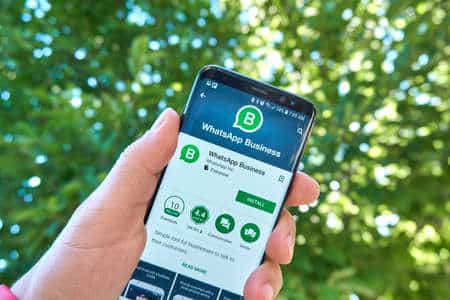
Autres moyens de quitter le groupe Whatsapp sans notification
Il n’est pas raisonnablement possible de quitter un groupe WhatsApp sans notification. Cependant, il existe certaines méthodes que vous pouvez mettre en œuvre pour rester à l’écart.
La meilleure façon de rester à l’écart d’un groupe WhatsApp est de couper les notifications. Cela sert vos deux objectifs : les autres membres du groupe ne sauront pas que vous êtes inactif et vous ne recevrez aucune information sur les événements du groupe. Une fois que vous aurez désactivé les messages d’un groupe spécifique, vous ne serez plus dérangé par ce qui s’y passe.
Pour désactiver les notifications de groupe, vous devez suivre quelques étapes simples. Vous pouvez le faire de trois manières différentes. Lisez ci-dessous pour les connaître.
Méthode 1 : Désactiver les notifications de groupe Whatsapp à partir des paramètres
Pour cette méthode, vous devez utiliser les paramètres de WhatsApp pour désactiver les notifications de groupe. Les étapes sont détaillées ci-dessous.
Étape 1 : Ouvrez WhatsApp sur votre téléphone à partir de la grille de menu. Une fois qu’il s’affiche sur votre écran, appuyez sur la ligne verticale dans le coin supérieur gauche de l’écran.
Étape 2 : Après avoir cliqué dessus, une liste d’options s’affiche à l’écran. Cliquez sur Paramètres.
Étape 3 : Sélectionnez Notifications dans la liste d’options qui s’affiche.
Étape 4 : Faites défiler jusqu’au segment de groupe et choisissez une notification contextuelle.
Étape 5 : vous trouverez un autre ensemble d’options dans lequel vous devez sélectionner aucune fenêtre pop-up. De cette façon, les notifications de messages de groupe ne s’afficheront pas sur votre écran.
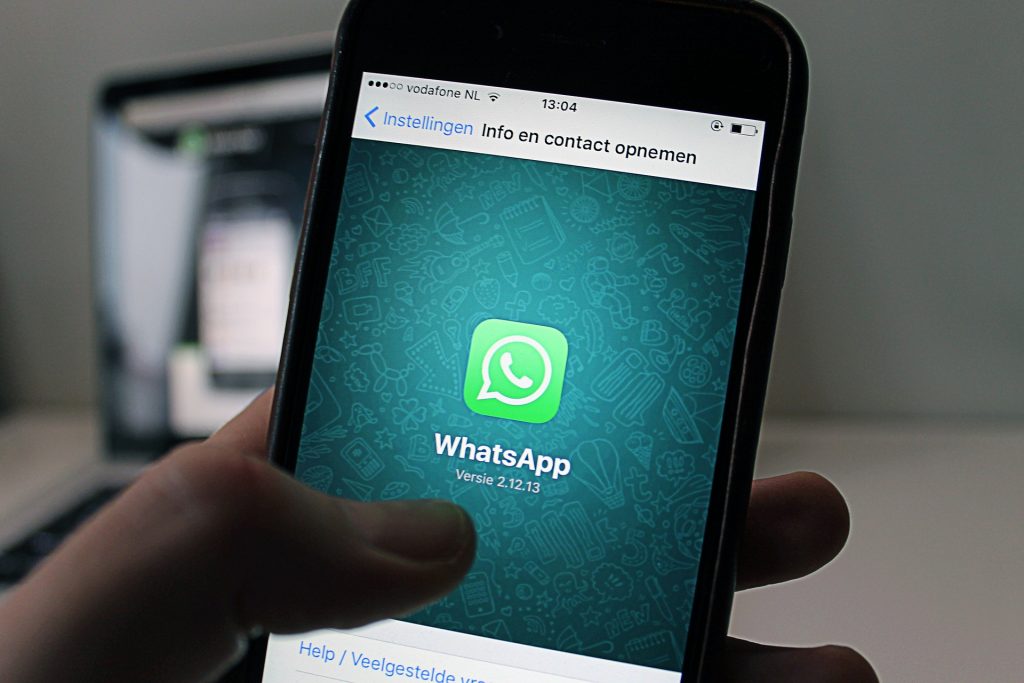
Méthode 2 : Désactiver directement les notifications de groupe Whatsapp
Étape 1 : dans la grille de menu de votre téléphone, appuyez sur l’icône WhatsApp pour ouvrir l’application sur votre appareil.
Étape 2 : Une fois l’application affichée à l’écran, trouvez le groupe dont vous voulez désactiver les notifications.
Étape 3 : Appuyez longuement sur le groupe et vous verrez trois icônes apparaître en haut de votre écran. À partir de là, choisissez l’icône de mise en sourdine.
Étape 4 : Une fois que vous l’avez choisie, les notifications seront désactivées pendant 8 heures, une semaine ou en permanence. Vous pouvez choisir la durée qui vous convient le mieux.
Ainsi, une fois que vous aurez mis en sourdine les notifications de groupe, vous ne serez plus informé de ce qui s’y passe.
